Како добити курсор и показивач Мац миша на Виндовс 11/10
Када је у питању избор рачунара, неодољиво је да ли одабрати Мац(Mac) или рачунар који користи Виндовс ОС . (Windows OS)И Виндовс(Windows) и Мац(Mac) имају своје предности и недостатке, чинећи оба одржива избора. Док је Виндовс(Windows) популаран и познат по својим одличним перформансама по приступачној цени, Мац(Mac) је познат по свом елегантном дизајну.
Ако нисте задовољни корисничким интерфејсом оперативног система Виндовс(Windows) , постоји много опција персонализације за побољшање визуелног приказа вашег рачунара. Један од изводљивих начина да учините да ваша досадна радна површина изгледа визуелно привлачна је коришћење гомиле шарених курсора миша.
Преузмите курсор Мац(Get Mac Mouse) миша на Виндовс 11/10
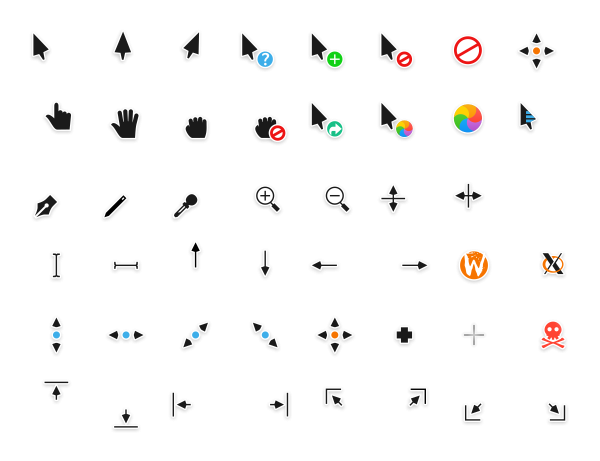
Ако сте раније користили Мац(Mac) , можда знате да се Мац(Mac) фокусира углавном на естетику. Мац(Mac) има гомилу обојених и анимираних псовки миша које ће учинити да ваш систем изгледа јединствено. Ако желите да се решите старог подразумеваног курсора миша и тражите персонализовање вашег Виндовс курсора миша у Мац(Mac) стилу, онда сте на правом месту.
Пакет курсора у Мац стилу за (Mac-style)Виндовс(Windows) даје освежен изглед вашем Виндовс(Windows) лаптопу са гомилом шарених курсора миша и тастатуре која реагује. Поред тога, анимације курсора у Мац(Mac) стилу курсора су прилично кул као код подразумеваног Виндовс показивача миша(Windows Mouse Pointer) . Курсор у Мац стилу(Mac-style) подржава и 32-битна и 64-битна верзија Виндовс(Windows) -а. У овом чланку објашњавамо како да добијете курсор миша(Mouse) или показивач у Мац(Mac) стилу на Windows 11/10 користећи Цапитаине(Capitaine) курсор миша.
Да бисте добили Мац(Mac) курсор миша на Windows 11/10 , следите ове кораке:
- Преузмите(Download) пакет курсора са Гитхуб(Github) -а .
- Извуците садржај и поставите га негде.
- Двапут кликните на Инсталирај.
- Потражите Цонтрол Панел(Control Panel) у пољу за претрагу на траци задатака.
- Кликните(Click) на појединачни резултат претраге.
- Идите на Mouse > Pointers .
- Изаберите Цапитаине курсоре(Capitaine cursors) са падајуће листе Шема .(Scheme)
- Кликните на дугме ОК( OK) .
Хајде да погледамо ове кораке детаљно.
За почетак, преузмите пакет курсора миша у Мац стилу за Windows 11/10 са Гитхуб-а. (Github.)Преузимање је тема к-курсора инспирисана мацОС-ом.
Када завршите, отворите преузету фасциклу и кликните десним тастером миша на фасциклу РАР(RAR) . Кликните на (Click) Издвоји датотеке(Extract files) у падајућем менију.
У екстрахованој фасцикли, двапут кликните на Инсталирај(Install) датотеку да бисте добили пакет курсора на вашем систему.
Када је инсталација завршена, идите на Цонтрол Панел.(Control Panel.)
Кликните на опцију Миш(Mouse option) и идите на картицу Показивачи у прозору (Pointers)Својства миша(Mouse Properties) .
Кликните на опцију Шема(Scheme) и изаберите Цапитаине курсори(Capitaine cursors) из падајућег менија.
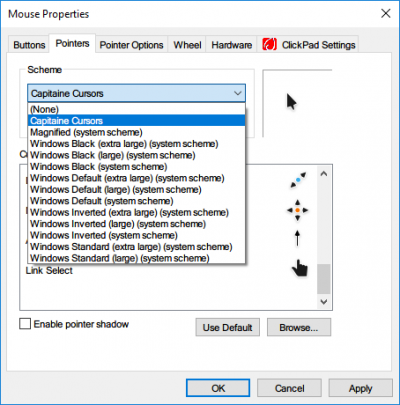
Кликните ОК(OK) да примените промене.
Ово ће променити целу шему курсора миша за Виндовс(Windows) .
Како да ставим свој Мац(Mac) курсор на Виндовс(Windows) ?
Да бисте добили Мац(Mac) курсор на Виндовс(Windows) -у, потребно је да преузмете и инсталирате пакет курсора са било ког ресурса треће стране. У супротном, не можете пронаћи уграђени курсор налик Мац- у на свом рачунару са (Mac-like)оперативним системом Виндовс(Windows) 11/10. Када се преузимање и инсталација доврше, можете отворити поставку миша на (Mouse)контролној табли(Control Panel) да бисте променили шему.
Како да учиним да мој курсор изгледа као Мац(Mac) ?
Да би ваш курсор изгледао као Мац(Mac) , потребно је да преузмете Цапитаине(Capitaine) курсоре са Гитхуб(Github) -а . Цео водич за инсталацију помиње се у овом чланку. Можете да пратите све кораке да трансформишете свој Виндовс 11/10 курсор у курсор сличан Мац(Mac) -у за неколико тренутака.
Како да добијем прилагођени курсор на Windows 11/10 ?
Постоје бројни извори за преузимање прилагођеног курсора на Windows 11/10 ПЦ. Међутим, Гитхуб(Github) , ДевианАрт(DevianArt) , итд., су нека од најбољих и поузданих места одакле можете преузети прилагођени курсор за свој Windows 11/10 ПЦ. Ако не знате процес инсталације, можете пратити горе поменути водич.
Јавите нам да ли желите да користите ову нову шему.(Let us know if you like using this new scheme.)
Прочитајте(Read) : Како учинити да Виндовс изгледа као Мац .
Related posts
Како направити снимак екрана са укљученим показивачем миша и курсором
ПенАттентион је бесплатни показивач миша и маркер курсора за Виндовс
Сакриј курсор и показивач миша на Виндовс-у користећи АутоХидеМоусеЦурсор
Промените дебљину курсора миша и брзину трептања у оперативном систему Виндовс 11/10
Како ограничити курсор миша на одређени део екрана Виндовс 10
Поправи црни екран Виндовс 10 са курсором [100% ради]
Мицрософт Едге за Мац се руши, не ради или ствара проблеме
Како да набавите МацБоок као скроловање на Виндовс лаптопу
Курсор миша скаче или се насумично помера док куцате у Виндовс 11/10
4 начина да поправите нестанак курсора миша [ВОДИЧ]
Курсор скаче док куцате у Виндовс-у?
Мицрософт Дефендер АТП за Мац је сада доступан за предузећа
Поправи курсор скаче или се насумично помера у оперативном систему Виндовс 10
12 начина да поправите нестанак Мац курсора
Преузмите Мац фонт за Виндовс користећи МацТипе или ГДИПП
Како потиснути упозорење за преусмеравање аутоматског откривања у програму Оутлоок за Мац
Поправи црни екран са курсором при покретању
Показивач миша и курсор заостају, муцају, замрзавају се или су заглављени на екрану
Како пренети датотеке и податке са Виндовс ПЦ-а на Мац
Поправите проблем са црним екраном Виндовс 11 са курсором
